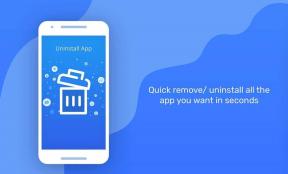Jak zastavit automatické přehrávání Samsung TV Plus
Různé / / April 04, 2023
Samsung je jihokorejská značka elektroniky známá po celém světě svými elektronickými produkty, jako jsou mobilní telefony, chytré televizory, notebooky, ledničky, klimatizace atd. Samsung prodává každý den po celém světě velké množství televizorů díky jejich vysoce kvalitním displejům a uživatelsky přívětivým rozhraním. Uživatelé Samsung TV mohou využívat širokou škálu funkcí a nastavení, aby si mohli užívat své oblíbené pořady, filmy a hry. Samsung TV Plus je navíc bezplatná streamovací služba dostupná na chytrých televizorech Samsung, které nabízejí řadu kanálů s živým obsahem a obsahem na vyžádání. Ve výchozím nastavení je služba nastavena tak, aby se automaticky přehrávala po zapnutí televizoru Samsung. Přečtěte si tento článek až do konce a zjistěte, jak zastavit automatické přehrávání Samsung TV Plus a odebrat TV Plus z TV Samsung.

Obsah
- Jak zastavit automatické přehrávání Samsung TV Plus
- Proč se Samsung TV Plus zapíná sám? Proč se Samsung TV Plus náhodně zapíná?
- Proč můj televizor Samsung stále přechází na TV Plus?
- Jak vypnu automatické spuštění na mém televizoru Samsung?
- Metoda 1: Zakažte funkci AutoRun Last App
- Metoda 2: Zakažte Samsung TV Plus
- Metoda 3: Odstraňte kanály Samsung TV Plus ze seznamu kanálů
- Jak zastavím přehrávání Samsung TV Plus na mé televizi Samsung?
- Jak zastavit automatické přehrávání Samsung TV Plus?
- Jak odebrat TV Plus z TV Samsung?
- Jak vypnout živou televizi na Samsung Smart TV?
Jak zastavit automatické přehrávání Samsung TV Plus
Pokračujte ve čtení dále, abyste našli kroky vysvětlující, jak zastavit automatické přehrávání Samsung TV Plus, podrobně s užitečnými ilustracemi pro lepší pochopení.
Rychlá odpověď
Pokud chcete, aby Samsung TV Plus přestal automaticky přehrávat obsah na vašem zařízení Samsung, postupujte takto:
1. Zapněte svůj televizor Samsung a přejděte do Samsung TV Plus aplikace.
2. zmáčkni Dolů knoflík na dálkovém ovladači televizoru.
3. Z nabídky vyberte Odstranit.
4. Poté vyberte Zakázat z vyskakovací nabídky.
Po dokončení těchto kroků by se již Samsung TV Plus neměl na vašem zařízení Samsung automaticky spouštět.
Proč se Samsung TV Plus zapíná sám? Proč se Samsung TV Plus náhodně zapíná?
Samsung Smart TV má mnoho funkcí, které jsou určeny pro pohodlí uživatele, ale jednou z chytrých funkcí je Automatické spuštění poslední aplikace funkce, která automaticky zapne Samsung TV Plus kdykoli zapnete televizor Samsung. To je důvod, proč váš Samsung TV Plus náhodně se zapne při každém zapnutí televizoru.
Proč můj televizor Samsung stále přechází na TV Plus?
Když zapnete svůj Samsung Smart TV, může automaticky začít streamovat náhodné filmy a webový seriál. K tomu dochází v důsledku a chytrá funkce na Samsung TV s názvem Autorun Last App, který se automaticky spustí Samsung TV Plus a přehrává náhodné filmy. To je důvod, proč Samsung TV nadále přechází na TV Plus.

Přečtěte si také: Jak spustím automatické vyhledávání televizních kanálů bez dálkového ovládání
Jak vypnu automatické spuštění na mém televizoru Samsung?
Pokaždé, když televizor Samsung zapnete, automaticky se spustí přehrávání materiálu ze Samsung TV Plus, je to velmi nepříjemné. Nikdo nechce sledovat nebo poslouchat náhodné televizní seriály nebo filmy, které se začnou hrát samy. Pokud chcete vypnout funkci Autostart, zde je průvodce, který vám ukáže několik jednoduchých metod, pomocí kterých můžete vypnout funkci Autostart na televizoru Samsung.
Metoda 1: Zakažte funkci AutoRun Last App
První metodou je vypnout funkce AutoRun Last, které spolupracují s aplikací Samsung TV Plus a automaticky spouštějí filmy a webové seriály od místa, kde jste naposledy skončili.
1. zmáčkni Tlačítko Domů na dálkovém ovladači televizoru Samsung a otevřete Smart Hub možnosti.
2. Zde vyberte Nastavení.

3. Přepněte na Všeobecné kartu a vyberte Chytré funkce volba.

4. V nabídce Smart Features vyberte možnost Automatické spuštění poslední aplikace volba. Pokud je zapnuto, stiskněte tlačítko tlačítko OK na dálkovém ovladači, abyste jej otočili Vypnuto.

Takto můžete vypnout funkce aplikace Autorun Last na chytré televizi Samsung.
Přečtěte si také: Oprava Samsung TV Plus nefunguje
Metoda 2: Zakažte Samsung TV Plus
Pokud deaktivace automatického spouštění nefunguje, můžete zakázat Samsung TV Plus z chytré televize Samsung, protože Samsung TV Plus se náhodně zapíná a přehrává jakékoli filmy nebo pořady automaticky při zapnutí televizoru na.
1. z Domovská obrazovka na televizoru Samsung vyberte možnost Samsung TV Plus aplikace.
2. Poté stiskněte tlačítko Tlačítko dolů na dálkovém ovladači rozbalte nabídku.
3. Vybrat Odstranit možnost z vyskakovací nabídky.

4. Nyní na potvrzovací obrazovce vyberte možnost Zakázat možnost, jak je znázorněno.

Zakáže Samsung TV Plus z průvodce aplikacemi na domovské obrazovce.
Poznámka: Pokud chcete aplikaci TV Plus získat zpět, přejděte do části Zdroje > Samsung TV Plus > Přidat do domácnosti.
Metoda 3: Odstraňte kanály Samsung TV Plus ze seznamu kanálů
Druhá metoda odebere pouze aplikaci Samsung TV Plus z domovské obrazovky a pro dosažení optimálních výsledků byste měli nechat automatické spouštění vypnuté a deaktivovat aplikaci Samsung TV Plus ze seznamu kanálů.
1. zmáčkni Tlačítko Seznam kanálů na dálkovém ovladači televizoru nebo vyberte možnost Seznam kanálů možnost z Domovská obrazovka.
2. Vybrat Upravit kanál možnost přednastavená ve spodní části obrazovky.
3. Ze seznamu kanálů vyberte Samsung TV Plus a zaškrtněte políčko pro Vyberte Vše volba.
4. Chcete-li odstranit všechny kanály TV Plus, vyberte možnost Vymazat možnost z obrazovky.

5. Potvrďte odstranění výběrem další možnost z vyskakovacího okna upozornění.
Výše uvedené kroky odstraní kanály TV Plus z vašeho televizoru. A váš televizor nebude přehrávat náhodné filmy a televizní pořady sám o sobě, pokud Samsung TV Plus nemá k dispozici žádné kanály.
Přečtěte si také: Jak vymazat mezipaměť na Samsung TV
Jak zastavím přehrávání Samsung TV Plus na mé televizi Samsung?
Váš Samsung Smart TV může automaticky začít přehrávat náhodné filmy a webové seriály, kdykoli jej zapnete. To se děje kvůli jedné z chytrých funkcí televizorů Samsung, která je známá jako funkce aplikace Autorun Last, která automaticky zapne TV Plus a přehrává náhodná videa. Chcete-li na televizoru Samsung zastavit přehrávání Samsung TV Plus, můžete postupovat podle výše uvedené metody o tom, jak vypnout automatické spouštění na televizoru Samsung.
Jak zastavit automatické přehrávání Samsung TV Plus?
Můžete číst a sledovat řešení nastíněná ve výše uvedeném nadpisu k zastavení přehrávání náhodných kanálů na vaší Samsung Smart TV.
Jak odebrat TV Plus z TV Samsung?
Pokud vaše zařízení Samsung automaticky spustí přehrávání obsahu ze Samsung TV Plus, je to způsobeno především náhodným zapnutím Samsung TV Plus a přehráváním webových seriálů nebo filmů. Samsung TV Plus můžete odebrat tak, že přejdete na Samsung TV Plus aplikace na domovské obrazovce a výběrem Odebrat > Odebrat možnost z následujících vyskakovacích oken.
Jak vypnout živou televizi na Samsung Smart TV?
Níže jsou uvedeny kroky k vypnutí živého televizního vysílání na Samsung Smart TV:
1. Přístup k Seznam kanálů na televizoru Samsung Smart TV a vyberte možnost Upravit kanál volba.
2. Poté vyberte Samsung TV Plus.
3. Označte Vyberte Vše zaškrtněte políčko a vyberte Vymazat volba.
Po smazání kanálů Samsung Smart TV již neuvidíte automatické živé televizní vysílání po zapnutí televizoru.
Doporučeno:
- Vyprší platnost účtů Flickr?
- Jak importovat fotografie z iPhone do Mac
- Jak stahovat aplikace na Samsung Smart TV
- Jak odebrat YouTube ze Smart TV
Tak doufáme, že jste pochopili jak zastavit automatické přehrávání Samsung TV Plus s podrobnými kroky, které vám pomohou. Můžete nám sdělit jakékoli dotazy nebo návrhy týkající se jakéhokoli jiného tématu, o kterém chcete, abychom vytvořili článek. Dejte je do sekce komentářů níže, abychom je věděli.

Pete Mitchell
Pete je vedoucím spisovatelem ve společnosti TechCult. Pete miluje všechny věci technologie a je také srdcem nadšený kutil. Má desetileté zkušenosti s psaním návodů, funkcí a technologických příruček na internetu.